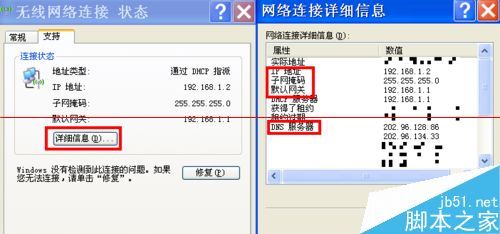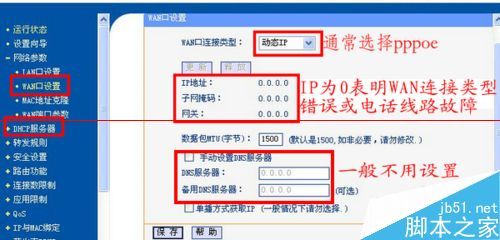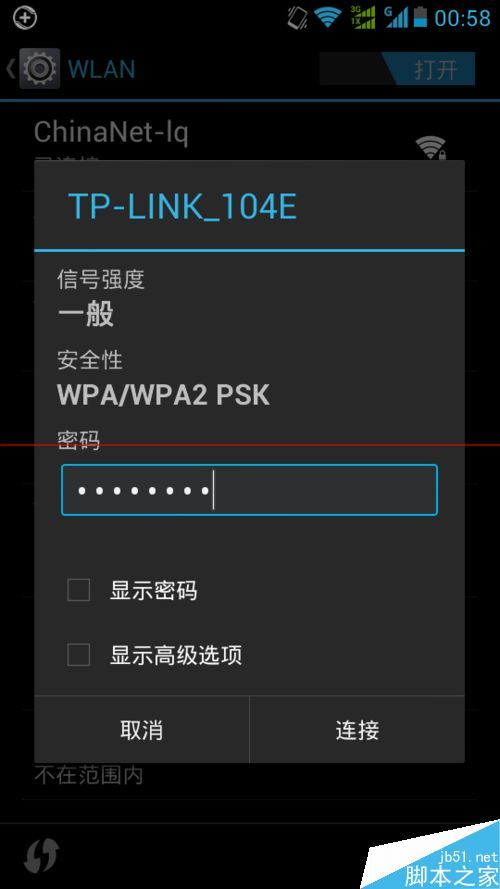电脑不能上网的原因是多种多样的,有软件问题也有硬件问题,需要对症下药,根据具体情况进行检查.首先确认一下基本的接线:电话线连接到猫;猫的网线接口连接到路由器的WAN口;路由器的LAN口连接到电脑网卡;有无线的路由器请开启无线功能;有无线开关的电脑请打开无线开关.下面分三个部分进行排查:A.有线无线均不能上网 B.无线不能上网 C.有线不能上网.大家可以根据自己的情况查找下面提供的解决办法.
第一部分:有线无线均不能上网
1、找一台安卓手机,试一下连接路由器是否可以wifi上网.
2、如果手机能上网,表明是你的电脑有故障.有线无线同时出故障,这种概率是很低的.首先检查一下有线和无线网卡驱动是否正常;更换一个操作系统试一下,比如从xp换到win7试试.或者你的有线网卡和无线网卡地址都被路由器屏蔽了,这个概率也是非常低的.如果还不行,那就是电脑硬件出故障了,只能送修.
3、如果手机不能上网,表明问题出在路由器,或者电话线路上.请重新设置路由器,或者打电话请电信部门检查电话线路.
第二部分:无线不能上网
1、首先我们可以找一台安卓手机来作辅助.
2、如果手机能连接路由器上网,表明问题出在电脑上.请检查电脑的IP地址,DNS设置是否正确;检查无线网卡驱动是否正常;打开路由器设置界面,检查自己的无线网卡mac地址是否被路由器屏蔽;找一根网线试试有线是否可以上网;换一个操作系统试试;如果还是不行表明无线网卡损坏,或电脑硬件有故障,请送修.
3、如果手机能连上路由器但不能上网,表明问题出在路由器,或者电话线路上.请重新设置路由器,或者打电话请电信部门检查电话线路.
4、如果手机不能连接到路由器,请检查无线用户名及密码是否正确;检查路由器是否打开了无线功能;更换路由器.
第三部分:有线不能上网
1、首先我们可以通过观察网卡灯的情况来进行初步的判断.
2、若网卡绿灯亮,电脑不能上网,检查电脑IP,DNS设置;检查网卡地址是否被路由器屏蔽;重新设置路由器参数;请电信部门检查电话线路;重新安装网卡驱动;更换网线;更换路由器;更换新的操作系统;更换网卡或电脑主板.可使用ping命令缩小故障范围.
3、若网卡绿灯不亮,请检查路由器电源开关是否打开;检查更换网线;重新安装网卡驱动;更换新的操作系统;更换路由器;更换网卡或电脑主板.
注意事项:
1、部分路由器对同时上网的用户数量有限制.
2、如果熟悉ping命令的话,对排除故障也有一定的帮助.例如ping路由器的地址,如果可以ping通,表明网卡,网线,路由器基本上是正常的.
3、使用代换法有助于缩小故障范围.例如可以找一台好的手机或电脑作代换试验.
4、有线和无线网卡现在都有USB接口的产品出售,在怀疑网卡有故障的时候可以购买这种产品代换使用.
5、电脑不能上网的原因非常复杂,需要大家耐心仔细的检查每一个环节.